普段は会社名や住所など予め印刷されている封筒を使っていたのですが、その封筒が足りなくなり急遽その会社名や住所の画像を貼り付けて宛名印刷を行ったところ画像がぼやけてしまい非常にかっこ悪い。
画像はイラストレータ等で作成されて画像として保存されたものなので、フォントの関係上、文字入力で何とか出来る状況ではありませんでした。
なんでだろうと調べてみると、EXCELに画像を挿入したときに圧縮されてサイズが小さくなってしまうことがわかりました。この時に画質が落ちてしまうのでしょう。
解決方法には、ポイントが2つあります。
1つ目
EXCELに画像を挿入する前に設定が必要です。
ファイルメニュー>オプションを開きます。
詳細設定をクリックして、イメージのサイズと画質にある「ファイル内のイメージを圧縮しない」にチェックをつけてOKボタンをクリックします。
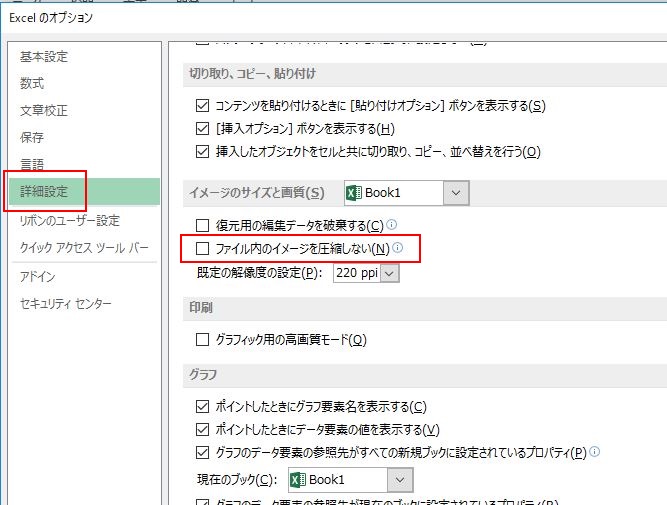
2つ目
挿入メニューの画像から画像を挿入します。
挿入した画像を右クリックし、図の書式設定をクリックします。
一番右の「図」をクリックし、標準スタイルで一番右側を選択(右図)すると左図のように鮮明度が50%となります。
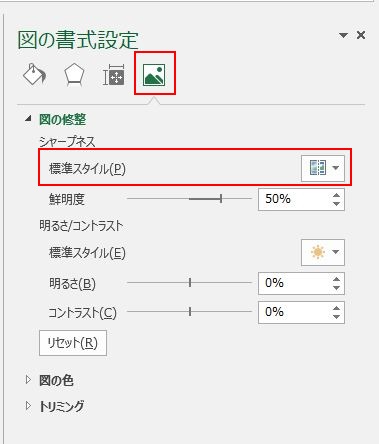
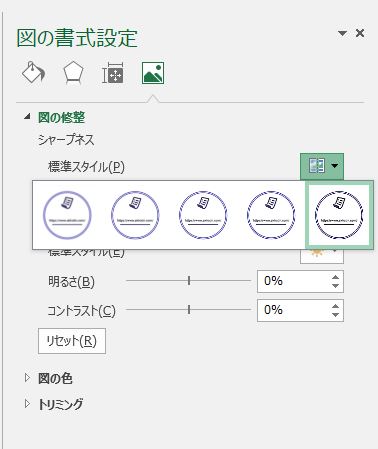
これでぼやけずクッキリ印刷できます。
画像サイズが大きいままになってしまうためEXCEL文書自体もサイズが大きくなりますので、画像をたくさん貼り付ける場合には注意した方が良いと思います。
また、1つ目の設定は、文書毎に設定が必要になり、この設定後に画像を挿入しなければなりません。
